文章目录
前言
在当今的人工智能领域,部署大型深度学习模型是一个挑战,尤其是对于那些不熟悉复杂技术栈的用户而言。然而,随着开源技术的不断发展,出现了一些强大的工具,如 Ollama 和 Open WebUI,使得部署大型模型变得更加简单和高效。
Ollama 是一个功能强大的开源平台,专门用于部署深度学习模型。
与此同时,Open WebUI 是一个开源的 Web 用户界面工具,为用户提供了友好的界面来与 Ollama 平台进行交互。通过 Open WebUI,用户可以直观地浏览模型的性能指标、调整模型参数,并进行部署和监控。
本文将介绍如何利用 Ollama 和 Open WebUI 在 Linux 平台上部署大型深度学习模型。通过简单的步骤,您将能够快速搭建起一个高效的模型部署环境
一、Ollama 安装
Ollama 的安装步骤如下:
- 安装 Docker:首先,确保您的系统已经安装了 Docker。您可以按照 Docker 官方文档提供的指南来安装 Docker:https://docs.docker.com/get-docker/
- 拉取 Ollama 镜像:打开终端或命令提示符,运行以下命令来拉取 Ollama 镜像:
docker pull ollama/ollama这将从 Docker Hub 上下载 Ollama 的最新版本。 - 运行 Ollama 容器:运行以下命令来启动 Ollama 容器:
docker run -d --restart=always -v /home/docker/ollama:/root/.ollama -p 11434:11434 --name ollama ollama/ollama这将在后台运行一个名为 “ollama” 的容器,并将/home/docker/ollama目录挂载到容器内的/root/.ollama目录,同时将容器内的端口 11434 映射到宿主机的端口 11434。 - 访问 Ollama Web 界面:打开您的浏览器,并访问
http://localhost:11434(如果您的 Docker 守护进程运行在远程主机上,则将localhost替换为相应的 IP 地址)。您将会看到 Ollama 的 Web 界面,通过它您可以开始构建、训练和部署深度学习模型。
通过按照以上步骤,您将能够在您的系统上成功安装和运行 Ollama。请注意,确保您的系统满足 Docker 的要求,并且具有足够的存储空间来存储 Ollama 容器中的数据。
二、Open WebUI 安装
要使用 Docker 安装 Open-webui,您可以创建一个 Docker 容器,并在其中运行 Open-webui 服务。以下是安装 Open-webui 的步骤:
- 拉取 Open WebUI 镜像:首先,您需要从 Docker Hub 上拉取 Open WebUI的镜像。在终端或命令提示符中运行以下命令:
docker pull openwebui/open-webui - 运行 Open WebUI 容器:使用以下命令在容器中运行 Open WebUI 服务:
docker run -d -p 3000:8080 --add-host=host.docker.internal:host-gateway -v open-webui:/app/backend/data --name open-webui --restart always ghcr.io/open-webui/open-webui:main这将在后台运行一个名为 “open-webui” 的容器,并将容器内的端口 3000 映射到宿主机的端口 3000。 - 访问 Open WebUI:打开您的浏览器,并访问
http://localhost:3000。您应该会看到 Open WebUI的用户界面,通过它您可以与 Ollama 平台进行交互,管理模型和监控训练过程。
三、配置及使用
- 下载模型 进入到 Open WebUI 页面点击设置,在设置里面点击模型,输入我们需要下载的模型并点击下载,等下载完成之后我们就可以使用了。
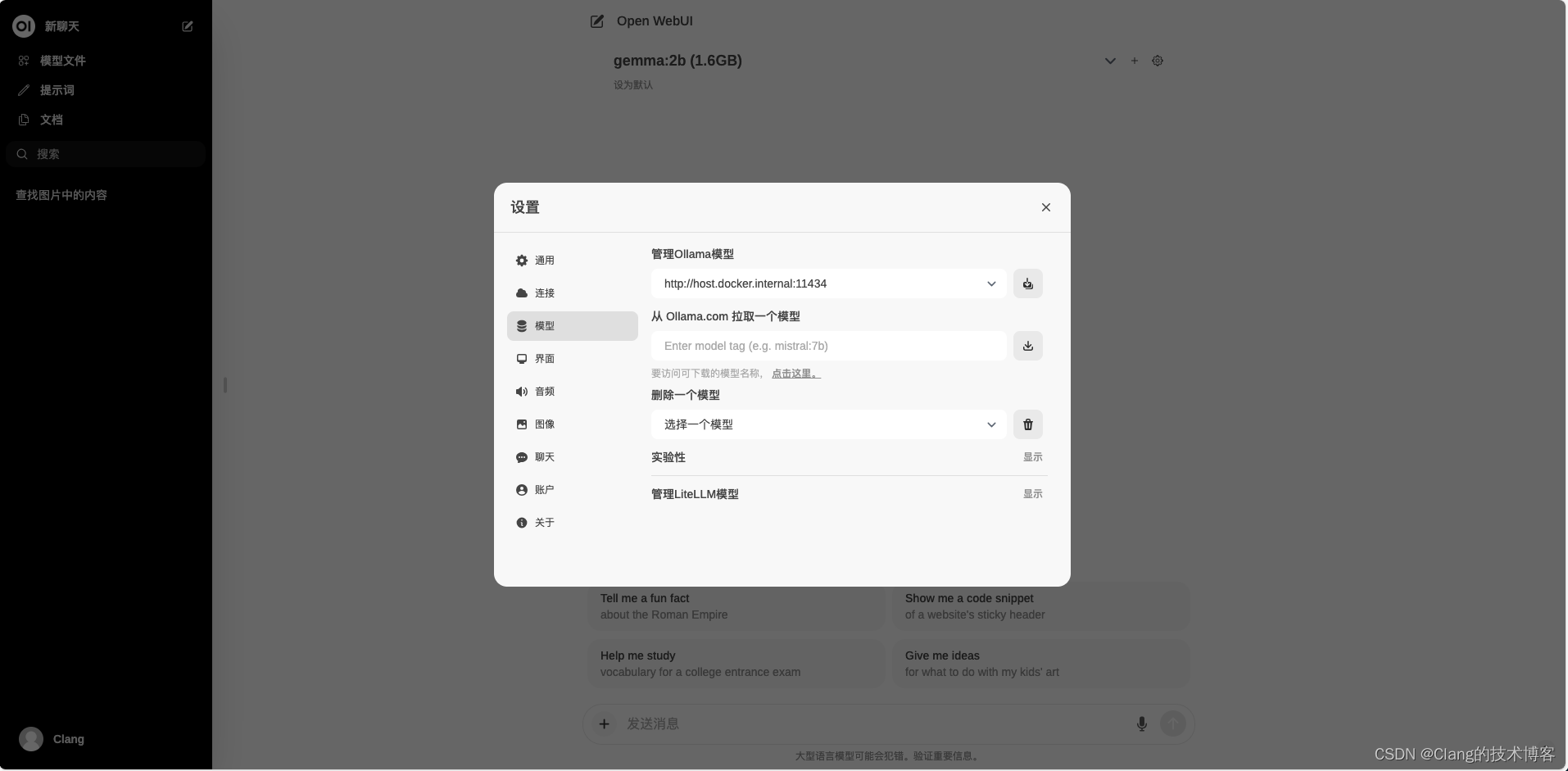 以下是目前支持的大模型
以下是目前支持的大模型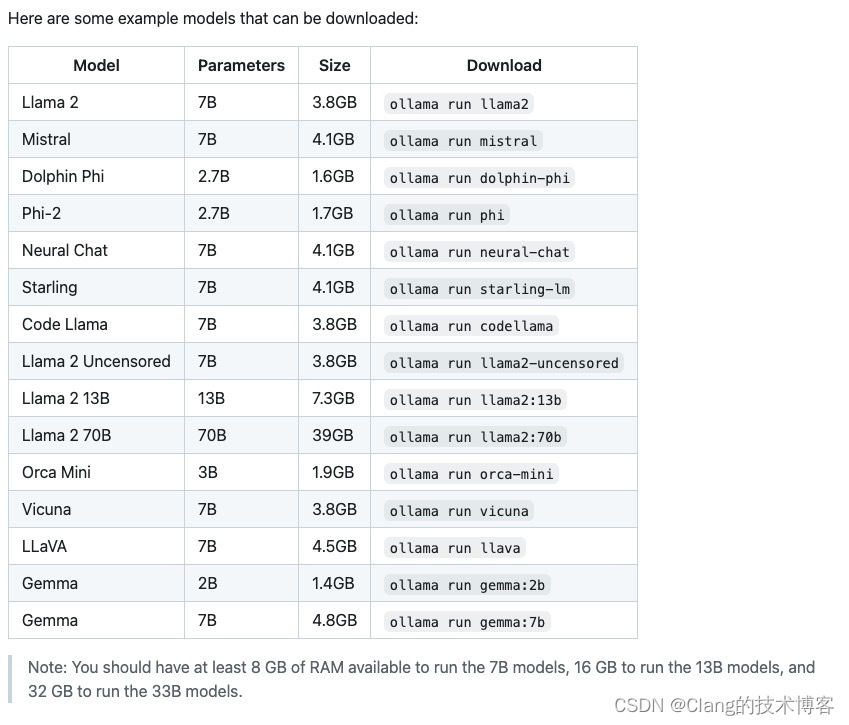
- 使用 选择希望使用的模型,就可以无限的畅玩啦
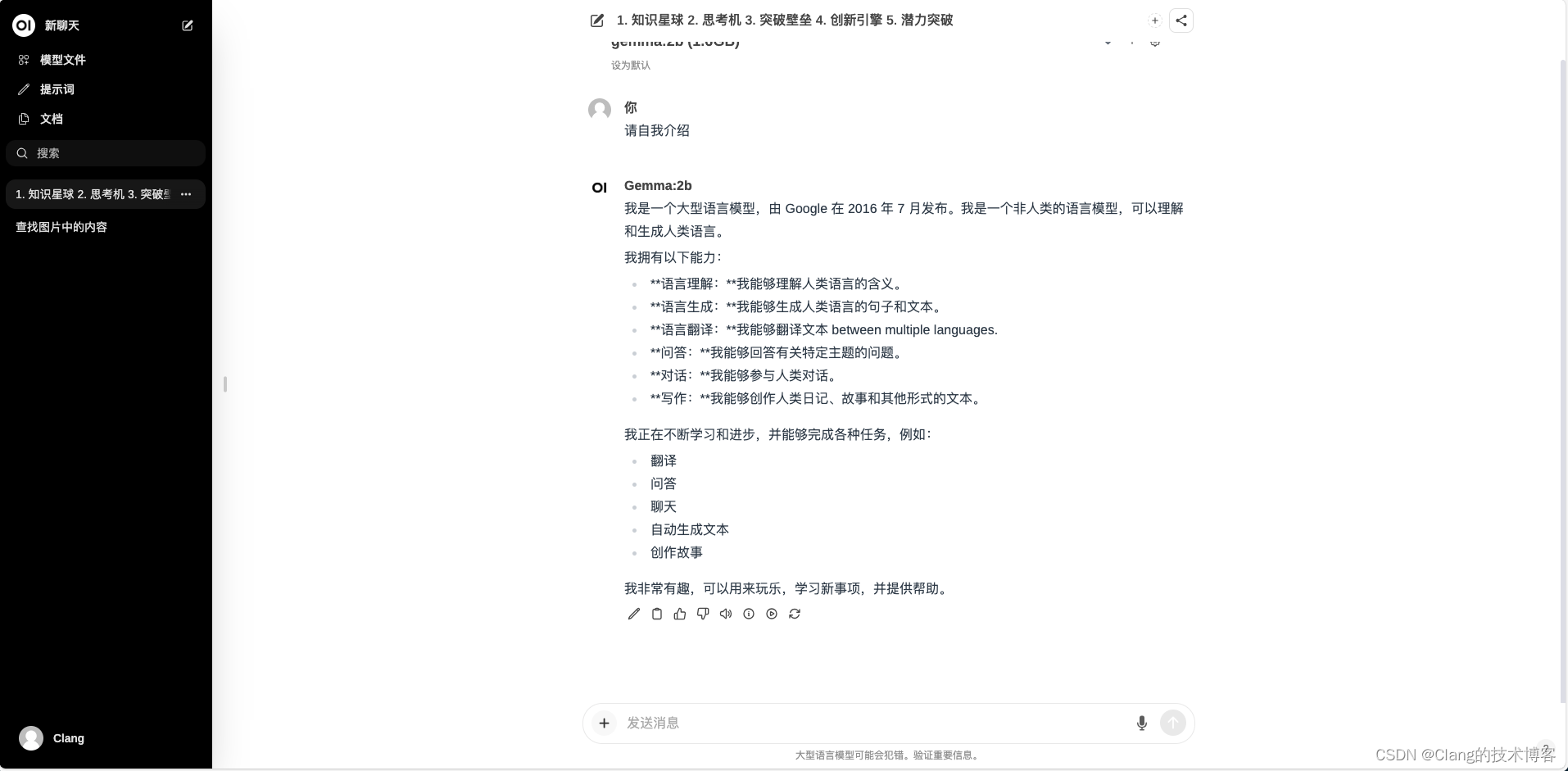
总结
本文介绍了使用 Docker 安装 Ollama 平台和 Open-webui 工具的方法。Ollama 提供深度学习模型部署环境,而 Open-webui 则提供直观的 Web 用户界面来与 Ollama 平台进行交互。通过简单的步骤,用户可以快速部署和使用这些工具,加速深度学习模型的开发和部署过程。
提示:更多内容可以访问Clang’s Blog:https://www.clang.asia
版权归原作者 Clang的技术博客 所有, 如有侵权,请联系我们删除。